Wenn Sie Benutzer (oder eine Gruppe Benutzer) leiten, die nur einen beschränkten Zugang zu Animana nötig haben, können Sie von der Möglichkeit des Erschaffens von Verwaltungsfunktionen mit beschränkten Zugangsrechten Gebrauch machen. Solch eine Verwaltungsfunktion kann dann an individuelle Benutzer gekoppelt werden. Dieser Artikel wird Ihnen erklären wie Sie Verwaltungsfunktionen mit beschränkten Zugangsrechten erschaffen können.
Schritt-für-Schritt-Anleitung
- Navigieren Sie zu
 > Allgemeine Einstellungen > Funktionen Verwalten.
> Allgemeine Einstellungen > Funktionen Verwalten. - Hier finden Sie eine Übersicht der Verwaltungsfunktionen in Ihrem Konto.
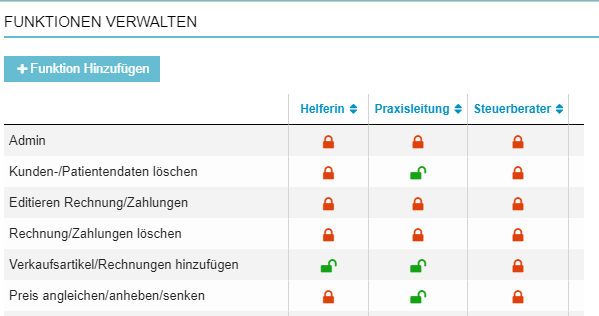
Über jeder Kolonne steht der Name der jeweiligen Verwaltungsfunktion. Jede Zeile umschreibt einen Teil von Animana. Das Vorhängeschloss gibt an welche Benutzer mit dieser Verwaltungsfunktion Zugriff zu diesem Teil des Systems haben. Ein offenes, grünes Vorhängeschloss bedeutet Zugang, ein geschlossenes, rotes Vorhängeschloss bedeutet keinen Zugang.
- Klicken Sie oben auf der Seite auf Funktion Hinzufügen.
- Jetzt erscheint ein Pop-Up-Schirm. Geben Sie hier den Namen der neuen Funktion ein, und klicken Sie auf Speichern.
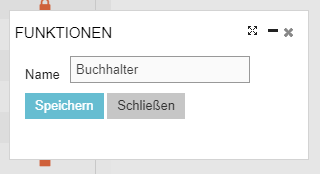
- Die neue Verwaltungsfunktion kommt als neue Kolonne ins Bild, und wird erst einmal alle Rechte haben (alle Vorhängeschlösser sind grün).
Im obenstehenden Beispiel haben wir eine Verwaltungsfunktion für Buchhalter erschaffen. Diese werden nur zu den finanziellen Sektionen von Animana Zugang nötig haben. Um den Zugriff auf andere Sektionen ein zu schränken, müssen die Vorhängeschlösser für diese anderen Sektionen auf rot eingestellt werden. Wie Sie im nachfolgenden Beispiel sehen können: sobald Sie auf das jeweilige Schloss klicken, wird sich die Farbe ändern.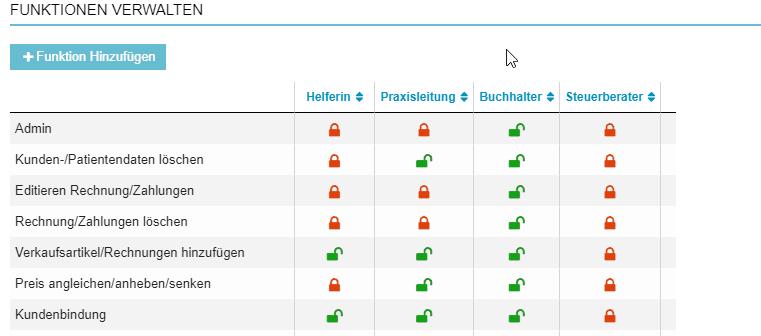
Alle Änderungen werden direkt gespeichert.
Mehr dazu
Ausführliche Information über Zugriffsrechte
Jede Zeile zeigt den Zugriff zu einem Teil des Animana Systems. Ein offenes, grünes Vorhängeschloss bedeutet dass Benutzer mit dieser Verwaltungsfunktion Zugriff haben und Änderungen anbringen können in diesem Teil des Systems. Ein rotes, geschlossenes Vorhängeschloss bedeutet dass diese Verwaltungsfunktion geschlossen ist, und keinen Zugriff zu diesem Gebiet bietet. Um Zugriff zu einem bestimmten Gebiet zu ermöglichen oder zu verweigern, können Sie auf das Vorhängeschloss klicken. Die Zugriffsrechte werden angepasst werden.
| Berechtigungsname | Beschreibung |
|---|---|
| Admin | Die Möglichkeit für den Zugang zu allen administrativen Funktionen, so wie der Verwaltung von Benutzern, und das Erschaffen von neuen Benutzern. |
| Kunden-/Patientendaten löschen | Die Möglichkeit um eingegebene Informationen in der Kunden- oder Patientendatei an zu passen, sowie auch die Berechtigung um Kunden- oder Patientendaten zu löschen. Sobald ein Kunde eine Rechnung bekommen hat, oder einen Patienten (Tier) hat, kann der Kunde nicht entfernt werde, auch wenn Sie einen vollständigen Zugriff zum System haben. |
| Editieren Rechnung/Zahlungen | Die Erlaubnis um Rechnungen und Bezahlungen an zu passen. Sobald eine Rechnung fertig gestellt ist, ist es (offiziell) nicht erlaubt um die Rechnung zu verändern. Sie können die Aspekte der Bezahlung einer Rechnung nur am Tag der Rechnungsbegleichung anpassen. Wenn Sie die Erlaubnis geben - oder bekommen haben - um eine Rechnung zu ändern, können Sie auch vorherige Bezahlungen anpassen. |
| Rechnung/Zahlungen löschen | Die Erlaubnis um Rechnungen und Bezahlungen zu löschen. Auch hier gilt es, dass es nicht (offiziell) erlaubt ist um eine einmal fertig gestellte Rechnung oder eine Bezahlung zu löschen. Wenn Sie die Erlaubnis haben, können Sie eine Bezahlung löschen. |
| Verkaufsartikel/Rechnungen hinzufügen | Die Möglichkeit um einen Verkauf zu registrieren und eine Rechnung zu erstellen. Hinweis: Dies bietet nicht die Möglichkeit um Zuschläge oder Rabatte zu berechnen und zu gewähren. |
| Preis angleichen/anheben/senken | Die Möglichkeit um Verkäufe zu registrieren und Rechnungen zu erstellen, als auch die Erlaubnis um die Preise an zu passen, Zuschläge zu berechnen und Rabatte zu gewähren. |
| Kundenbindung | Die Berechtigung um elektronische Briefe zu erstellen und zu verschicken. |
| Standardtext (Brief, Email, Etikett) | Die Berechtigung um normal gebräuchliche Texte für E-Mails, Briefe und Etiketten zu erstellen, an zu passen und zu löschen. |
| Erinnerungen | Die Berechtigung um Erinnerungen zu verwalten. |
| Statistische Auswertung | Die Erlaubnis Berichte und Gutachten zu lesen. Geben Sie diese Erlaubnis an die Benutzer die den Vorrat verwalten. Hinweis: Dies gibt auch Zugang in einige finanzielle Berichte |
| Produkte | Die Erlaubnis um Produktinformationen und Produktpreise zu verwalten. |
| Lager | Die Erlaubnis um das Vorratslager zu verwalten. |
| Finanzen | Die Berechtigung um finanzielle Informationen zu verwalten. Erlaubt auch den Zugang zur Bilanz, und zur Gewinn- und Verlustrechnung. |
| Finanzen - Schuldner | Die Erlaubnis um Schuldner ein zu sehen und zu verwalten. |
| Finanzen - Rechnungen eintragen | Die Erlaubnis um Rechnungen für Einkäufe ein zu tragen. |
| Finanzen - Kasse/Bank eintragen | Die Berechtigung um Kassen/Bank Transaktionen ein zu tragen. |
| Finanzen - monatliche Accounts | Die Berechtigung um Monatsrechnungen ein zu sehen und zu verschicken. |
| Tagesübersicht (Liste) | Die Erlaubnis um die Tagesübersicht ein zu sehen. |
| Tagesübersicht | Die Erlaubnis Tagesübersichten ein zu tragen und ein zu sehen. |
| Tagesübersicht - Einzahlung/Abhebung buchen | Die Berechtigung um eine Einzahlung oder Abhebung aus der Kasse zu buchen. |
| Tagesübersicht - Zahlung buchen | Zahlung buchen Die Berechtigung um eine Zahlung zu buchen. |
| Kalender | Bietet die Möglichkeit um alle Kalender und Dienstpläne ein zu sehen. |
| Termin löschen | Die Berechtigung um Termine zu löschen. |
| Terminplanung | Die Erlaubnis um die Terminplanung der Mitarbeiter zu verwalten. |
| Benutzerdefiniertes Protokoll | Die Berechtigung um Benutzerdefiniertes Protokoll hinzufügen, ändern oder löschen. |
